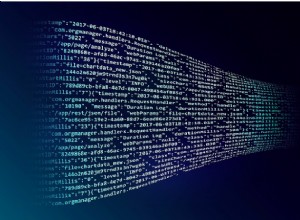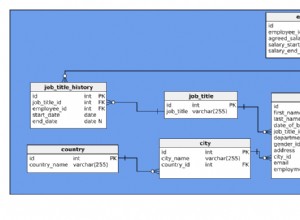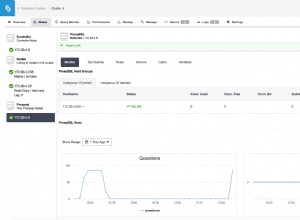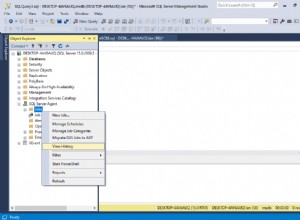Você pode usar o
.output ou .once comandos dot para salvar os resultados da consulta em um arquivo de texto ao usar a CLI do SQLite. O comando .once
Se você deseja salvar apenas uma única consulta em um arquivo, use o
.once comando. O
.once O comando especifica que a próxima consulta será enviada para o arquivo especificado. Quaisquer outras consultas serão revertidas para a saída padrão (o console). .headers on
.mode column
.once query_results.txt
SELECT * FROM Products;O código acima gera os resultados em um arquivo de texto chamado query_results.txt no diretório atual. Use o caminho completo se precisar especificar outro diretório.
Nesse caso, também habilitei os cabeçalhos das colunas e configurei o modo para “coluna”.
Aqui está o conteúdo do arquivo de texto:
ProductId ProductName Price
---------- ------------- ----------
1 Widget Holder 139.5
2 Widget Opener 89.7
3 Bob's "Best" 374.2
4 Blue Widget 63.0 O fato de eu ter usado
.once significa que quaisquer consultas adicionais serão enviadas para o console. Se você precisar que todas as outras consultas sejam salvas no arquivo de texto, use
.output . O comando .output
O
.output O comando especifica que todas as saídas adicionais serão enviadas para o arquivo especificado. Quaisquer resultados de consulta subsequentes serão anexados ao conteúdo existente.
Tome o seguinte código por exemplo:
.output query_results2.txt
SELECT * FROM Products;
SELECT * FROM Products LIMIT 2;Neste caso, executei duas consultas.
Aqui está o que o arquivo de texto resultante contém:
ProductId ProductName Price
---------- ------------- ----------
1 Widget Holder 139.5
2 Widget Opener 89.7
3 Bob's "Best" 374.2
4 Blue Widget 63.0
ProductId ProductName Price
---------- ------------- ----------
1 Widget Holder 139.5
2 Widget Opener 89.7 Portanto, incluiu os resultados de ambas as consultas. Podemos ver que a segunda consulta foi anexada.
Observe que não precisei especificar
.headers on ou .mode column neste exemplo porque eu já havia especificado isso no meu exemplo anterior. Essas configurações permanecem na sessão atual até que sejam explicitamente alteradas. Redefinir saída para a tela
Você pode usar o seguinte comando para reverter a saída para a saída padrão (o console):
.output stdoutAlternativamente, você pode simplesmente omitir qualquer argumento:
.outputAbrir automaticamente o arquivo de texto
Você pode usar o
.system comando para abrir seu arquivo de texto. A sintaxe exata que você usa dependerá do seu sistema. Veja como abrir o arquivo anterior em um Mac:
.system open query_results2.txtIsso pressupõe que você esteja no mesmo diretório que o arquivo. Caso contrário, você precisará usar o caminho completo.
Isso abre o arquivo no aplicativo padrão do sistema para abrir arquivos de texto.
Em um sistema Windows, seu código pode ser mais parecido com isto:
.system c:/data/query_results2.txtNo Linux/Unix:
.system xdg-open query_results2.txt